
- Автоматизация
- Антропология
- Археология
- Архитектура
- Биология
- Ботаника
- Бухгалтерия
- Военная наука
- Генетика
- География
- Геология
- Демография
- Деревообработка
- Журналистика
- Зоология
- Изобретательство
- Информатика
- Искусство
- История
- Кинематография
- Компьютеризация
- Косметика
- Кулинария
- Культура
- Лексикология
- Лингвистика
- Литература
- Логика
- Маркетинг
- Математика
- Материаловедение
- Медицина
- Менеджмент
- Металлургия
- Метрология
- Механика
- Музыка
- Науковедение
- Образование
- Охрана Труда
- Педагогика
- Полиграфия
- Политология
- Право
- Предпринимательство
- Приборостроение
- Программирование
- Производство
- Промышленность
- Психология
- Радиосвязь
- Религия
- Риторика
- Социология
- Спорт
- Стандартизация
- Статистика
- Строительство
- Технологии
- Торговля
- Транспорт
- Фармакология
- Физика
- Физиология
- Философия
- Финансы
- Химия
- Хозяйство
- Черчение
- Экология
- Экономика
- Электроника
- Электротехника
- Энергетика
Перекрестные запросы
Перекрестные запросы
Более сложная категория запросов на выборку, в которых также используется группировка записей, но уже "двухмерная" (по строкам и по столбцам), — это перекрестные запросы. Они группируются по двум наборам данных: первый выводится в столбце слева (это заголовки строк, например наименование товара), а второй – в верхней строке (заголовки столбцов, например порядковые номера кварталов). Итоговая таблица может, таким образом, отображать поквартальные итоги продаж определенных товаров.
Для создания перекрестного запроса требуется как минимум три элемента: поле для определения заголовков строк, поле, определяющее заголовки столбцов, и поле для выбора значений, с которыми будут непосредственно производиться вычисления.
В программе Access предусмотрен специальный мастер, с помощью которого можно построить перекрестный запрос.
Естественно, при создании перекрестного запроса под руководством мастера приходится мириться с некоторыми ограничениями. Во-первых, мастер позволяет работать с полями только одной таблицы или запроса, поэтому, чтобы включить в перекрестный запрос данные из нескольких таблиц, необходимо составить вспомогательный запрос и использовать его в качестве источника записей. Во-вторых, в процессе создания запроса с помощью мастера нет возможности указать дополнительные условия отбора, поэтому созданный мастером запрос необходимо дорабатывать уже в режиме конструктора. Кроме того, мастер не позволяет изменить заголовки столбцов.
Чтобы построить перекрестный запрос под руководством мастера, выполните следующее.
1. Щелкните на кнопке Мастер запросов в группе Другие (вкладка Создание). На экране появится диалоговое окно Новый запрос (рис. 5).
2. Выберите из списка доступных методов создания нового запроса элемент Перекрестный запрос и щелкните на кнопке ОК.

Рис. 5. Диалоговое окно Новый запрос
3. В первом диалоговом окне мастера укажите источник данных для перекрестного запроса. Для этого выберите элемент Запросы в группе опций Показать, а затем из расположенного выше списка — запрос СуммаПродажи (рис. 6). Щелкните на кнопке Далее.

Рис. 6. Диалоговое окно выбора источника данных для перекрестного запроса
4. Выберите из списка Доступные поля те поля, значения которых будут использоваться как заголовки строк. Чтобы сделать это, щелкните на имени нужного поля, а затем на кнопке со значком ">" (или просто дважды щелкните на имени поля). Выделенное поле переместится в список Выбранные поля. В данном случае в список Выбранные поля следует перенести поле КодТ (рис. 7). Щелкните на кнопке Далее.
5. Выберите поле, значения которого будут использованы в качестве заголовков столбцов. Таким полем в данном примере является поле ДатаОформления (рис. 8). Выберите данное поле и щелкните на кнопке Далее.
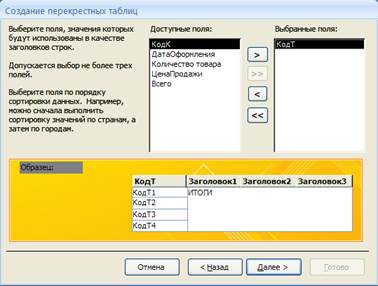
Рис. 7.
6. Выберите интервал группировки дат для столбцов, например Квартал.
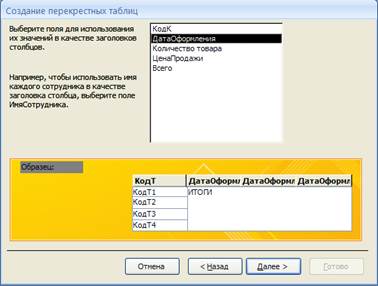
Рис. 8.
7. Выберите итоговую операцию, которую необходимо применить для обработки данных поля Всего. Для данного примера такой функцией будет суммирование (Sum). Если это необходимо, оставьте установленным флажок Да, чтобы вычислить итоговое значение для каждой строки (рис. 9). Затем щелкните на кнопке Далее.
8. Заключительное окно мастера предлагает указать имя запроса. Введите нужный заголовок (например, Квартальные объемы продаж за 2008)и щелкните на кнопке Готово,чтобы просмотреть результаты выполнения перекрестного запроса (рис. 10).
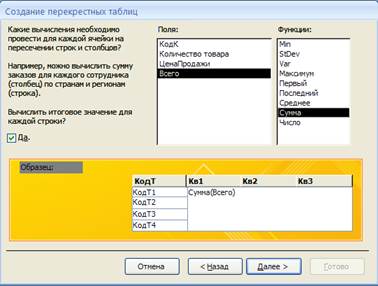
Рис. 9.
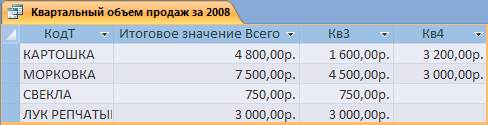
Рис. 10. Результат выполнения перекрестного запроса
|
|
|
© helpiks.su При использовании или копировании материалов прямая ссылка на сайт обязательна.
|